1、下图有一个报表;需要作列的求和,也要做行的求和
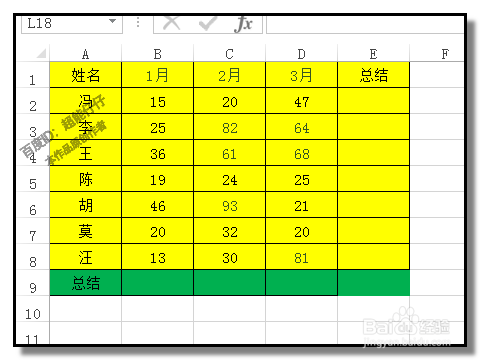
2、小编列举两种方法,朋友们一对比,就知道哪个方法更快速。方法一:在E2单元格输入:=SUM(B2:D2)按回车键,即得出结果。
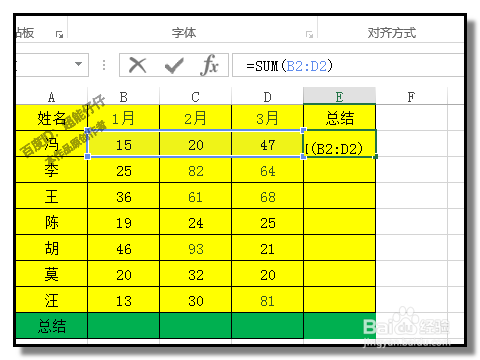
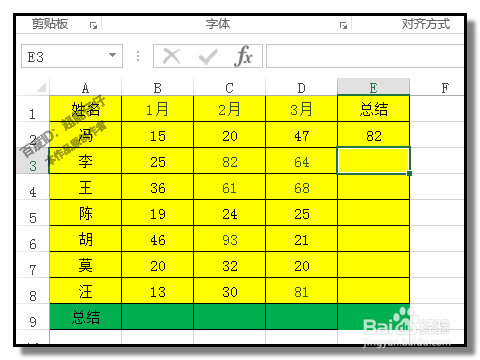
3、然后,鼠标在E2单元格右下角双击,下方即得出相应的结果。
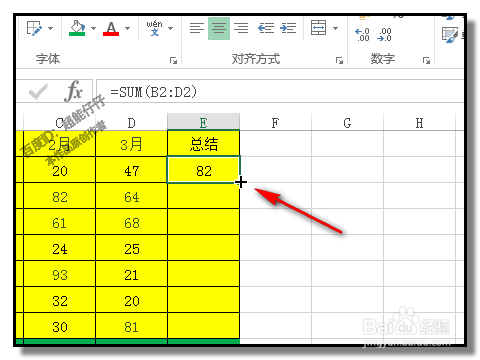
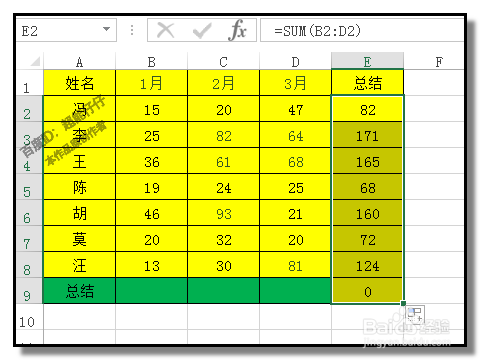
4、然后,鼠标再在B9单元格输入:=SUM(B2:B8)回车键,得出结果。
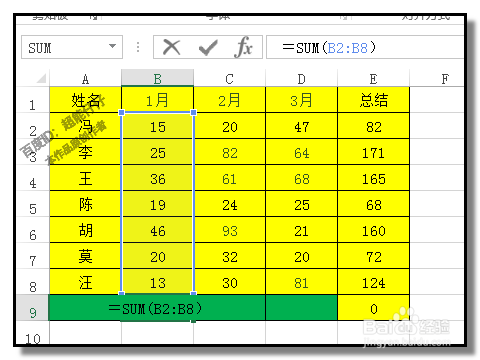
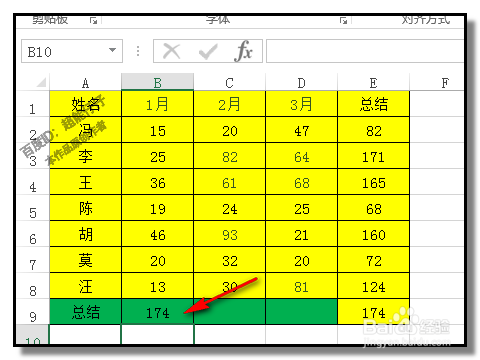
5、鼠标点住在B9单元格右下角,往右拖到E9单元格,即得出相应的结果。

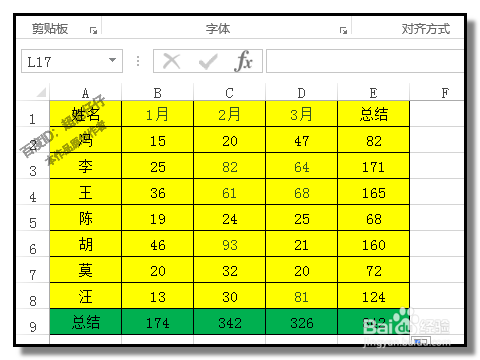
6、方法二:超方便快捷鼠标选中B2:E9
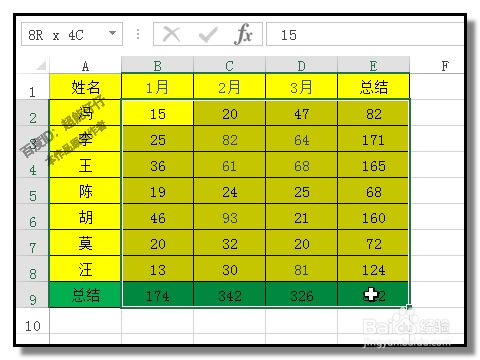
7、按下键盘的ALT+=即同时求和,得出相应的结果。
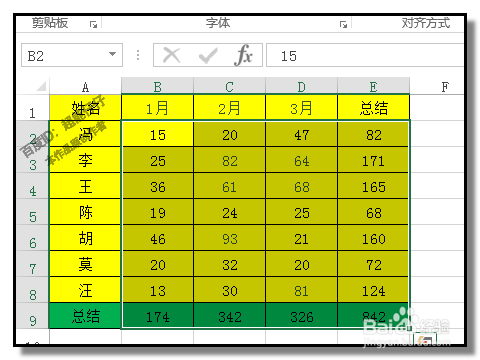
8、两方法一比较,方法二,更快捷方便,省时省力。
